- Autor Abigail Brown [email protected].
- Public 2023-12-17 06:45.
- Viimati modifitseeritud 2025-01-24 12:08.
Adobe Illustrator CC tööriist Image Trace võimaldab muuta joonpildid ja fotod vektorpiltideks. Siit saate teada, kuidas Illustratori abil bittraate vektoriteks ja PNG-faile SVG-failideks teisendada.
Selles artiklis olevad juhised kehtivad Adobe Illustrator CS6 ja uuemate versioonide, sealhulgas Illustrator CC 2020 kohta.
Mis on Illustratori pildijälgimise tööriist?
Kujutise teisendamisel vektoriteks teisendatakse külgnevate värvide alad tahketeks kujunditeks. Kui lisate rohkem kujundeid ja vektorpunkte, suureneb faili suurus ja nende kujundite, punktide ja värvide kuvamiseks on vaja rohkem protsessori ressursse. See protsess toimib kõige paremini piltide puhul, mille objekt paistab selle taustal selgelt silma, näiteks alloleval pildil taevast seisvast lehmast.

Kuidas Illustratoris pilte jälgida
Piltide jälgimiseks Illustratori Image Trace tööriistaga:
-
Avage Illustratoris tühi dokument, seejärel valige Fail > Koht ja valige pilt, mida soovite jälgida.
Kui ajad sassi, saate hiljutised muudatused tagasi võtta, vajutades Ctrl+ Z või Cmd +Z . Kujutise viimati salvestatud oleku taastamiseks valige File > Revert.

Image -
Pärast pildi paigutamist klõpsake sellel, seejärel minge paneelile Illustratori atribuudid. Jaotises Kiired toimingud valige Image Trace.
Kui atribuutide paneel pole nähtav, valige Window > Properties.

Image -
Jälitamise alustamiseks valige rippmenüüst jälgimismeetod. Kui see on lõppenud, teisendatakse pilt vektorite radadeks.

Image -
Paneelil Properties minge Quick Actions jaotisesse ja valige Laienda kuni vaadake radade seeriat.

Image -
Valige Objekt > Path > Lihtsusta.

Image -
Järgitava kujutise punktide ja kõverate arvu vähendamiseks kasutage paneeli liugureid.

Image -
Kui jälg on lõpetatud, võite soovida selle osad eemaldada. Selles näites tahame lehma ilma taustata. Lülituge tööriistale Otsevalik ja valige taustakujundid, seejärel vajutage nende kujundite eemaldamiseks klaviatuuril Delete.

Image -
Teile jääb vektorkujutis, mille saate salvestada PSD-failina või eksportida sellises vormingus nagu SVG.

Image
Jälgige mustvalgeid pilte Illustratoris
Teine viis pildi jälgimiseks kuvatakse menüüs Object. Kui valite Object > Image Trace, on teil kaks valikut: Make ja Tee ja laienda Teine valik jälgib ja näitab seejärel teid. Kui te ei jälgi ühevärvilist visandit või joont, on tulemus tavaliselt mustvalge.
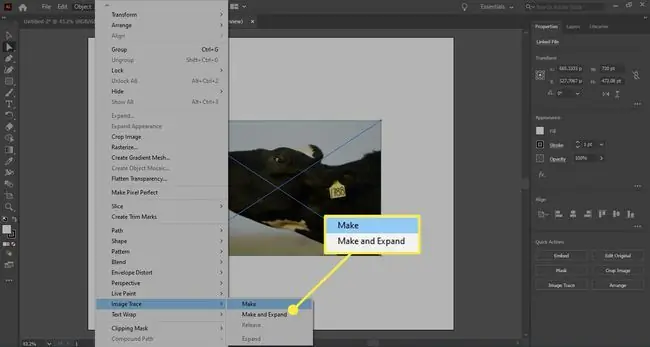
Adobe Illustrator Image Trace Panel
Kui soovite jälgimisel suuremat kontrolli, valige pildijälgimise paneeli avamiseks Window > Image Trace.
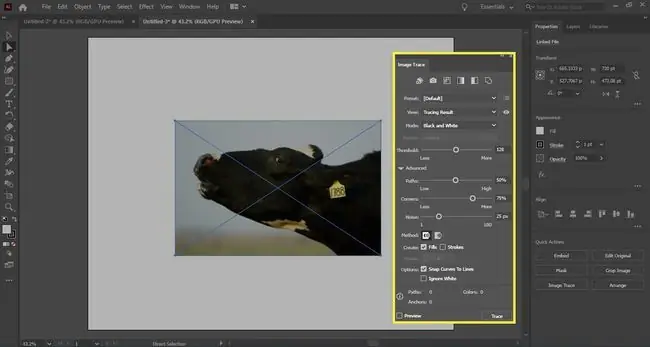
Ikoonid ülaservas vasakult paremale on automaatse värvi, kõrge värvi, madala värvi, halltoonide, mustvalge ja piirjoone eelseadistused. Samuti on rippmenüü Preset, kus saate valida kasutatava värvirežiimi ja paleti.
Jälituse tulemust saate muuta suvandites Advanced. Liugurite ja värvidega askeldades näete väärtusi Paths, Anchors ja Colorspaneeli allosas suurenda või vähenda.
Meetodi valikud määravad, kuidas teed luuakse. Sul on kaks valikut. Esimene on toetumine, mis tähendab, et teed põrkuvad üksteise vastu. Teine kattub, mis tähendab, et rajad on üksteise kohal.






